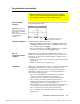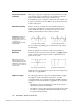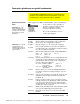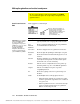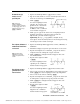Operation Manual
Hoofdstuk 6. Grafieken van functies 115
06BASFUN.NLD TI-89/TI-92 Plus: Basic Function Graphing (Dutch) Susan Gullord Revised: 02/29/00 11:26 AM Printed: 02/29/00 11:39 AM Page 115 of 22
Druk op ¥%of op O
4
. De
TI
-
89 / TI
-
92 Plus
plot automatisch
de geselecteerde functies.
Terwijl de grafiek geplot wordt, kunt u:
¦
Het plotten tijdelijk onderbreken door op ¸ te drukken. (De
aanduiding
PAUSE
komt op de plaats van
BUSY
.) Om weer door
te gaan, drukt u opnieuw op ¸.
¦
Het tekenen afbreken door op ´ te drukken. Om weer opnieuw
met plotten te beginnen, drukt u op † (
ReGraph
).
Afhankelijk van de verschillende instellingen kan het zijn dat een
grafiek zo getekend wordt dat hij te klein of te groot is of te veel aan
één kant van het scherm terecht komt. Om dit te corrigeren kunt u
het volgende doen.
¦
Definieer het weergavevenster opnieuw met andere begrenzingen
(pagina 113).
¦
Gebruik een
Zoom
instructie (pagina 119).
Wanneer u het scherm Graph weergeeft, toont de functie
Smart Graph
onmiddellijk de inhoud van het vorige scherm, mits er niets is
veranderd dat het opnieuw tekenen van de grafiek nodig maakt.
Smart Graph
actualiseert het venster en tekent de grafiek alleen
opnieuw in de volgende gevallen.
¦
Als u een modusinstelling, die invloed heeft op de grafische
weergave, een grafisch attribuut van een functie, een
venstervariabele of een grafische opmaak heeft veranderd.
¦
Als u een functie of statistisch plot heeft geselecteerd of
gedeselecteerd. (Als u alleen een nieuwe functie selecteert, voegt
Smart Graph
die functie aan het scherm Graph toe.)
¦
Als u de definitie van een geselecteerde functie of de waarde van
een variabele in een geselecteerde functie heeft veranderd.
¦
Als u een getekend object heeft gewist (hoofdstuk 12).
¦
Als u een definitie van een statistisch plot heeft gewijzigd
(hoofdstuk 16).
De geselecteerde functies plotten
Wanneer u klaar bent om de geselecteerde functies te plotten,
opent u het scherm Graph. Dit scherm gebruikt de weergavestijl
en het weergavevenster die u eerder gedefinieerd heeft.
Het scherm Graph
weergeven
Opmerking: indien u een
„
Zoom instructie kiest in
de Y= Editor of de Window
Editor, zal de
TI
-
89 / TI
-
92 Plus
automatisc
h
het scherm Graph
weer
g
even.
Het plotten onderbreken
Als u het
weergavevenster moet
veranderen
Smart Graph
De aanduiding BUSY
geeft aan
dat de grafiek wordt geplot